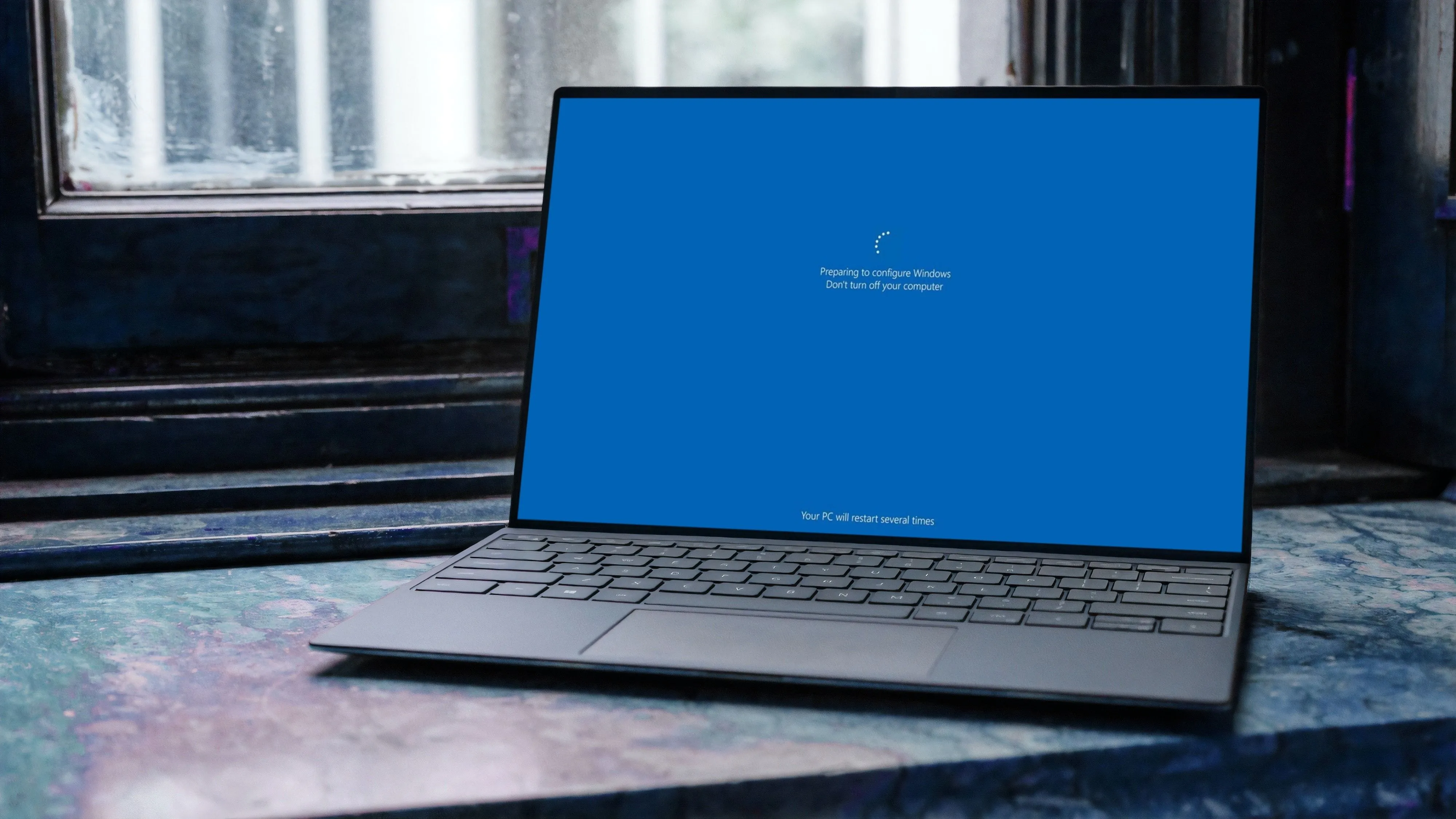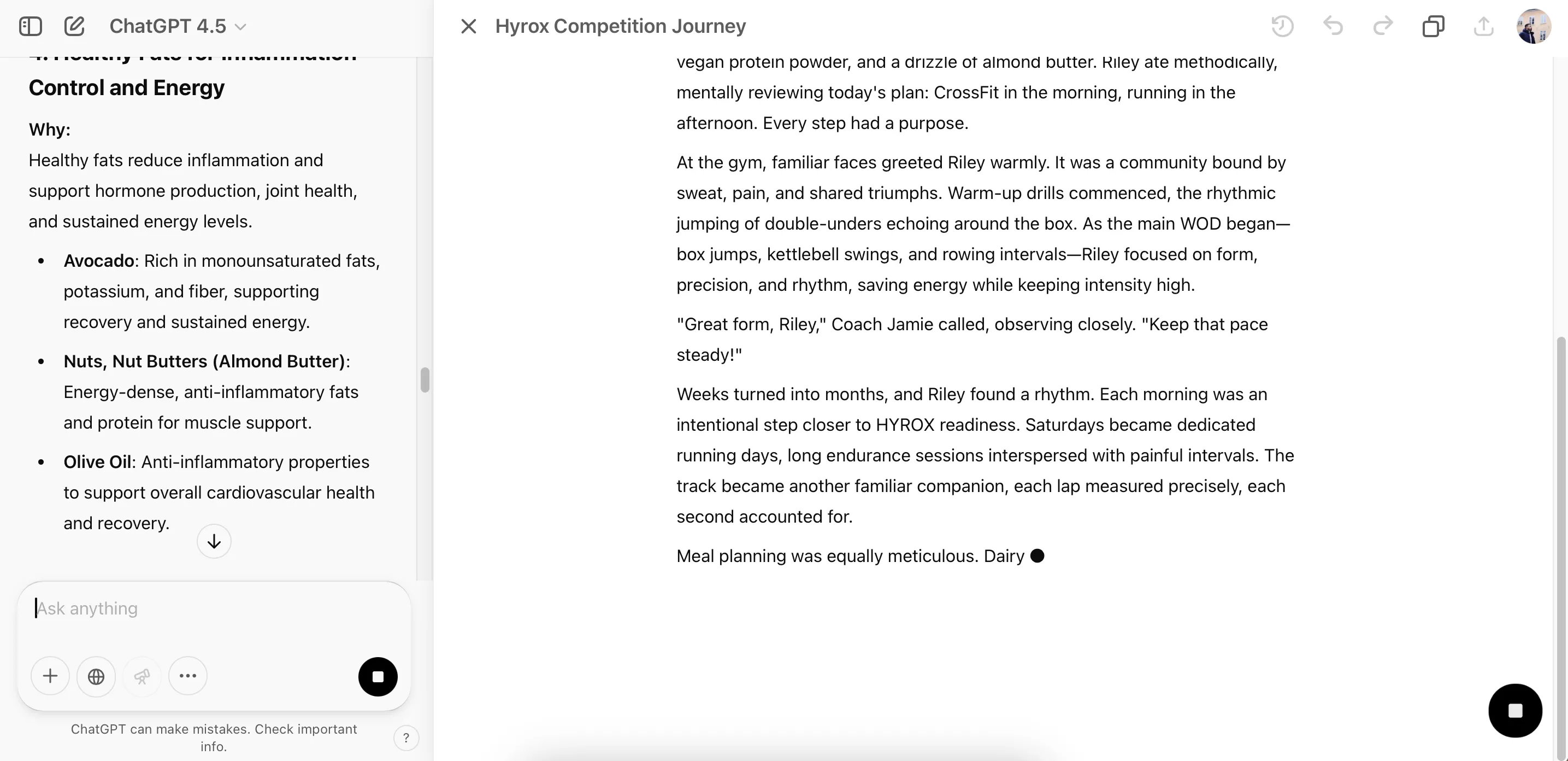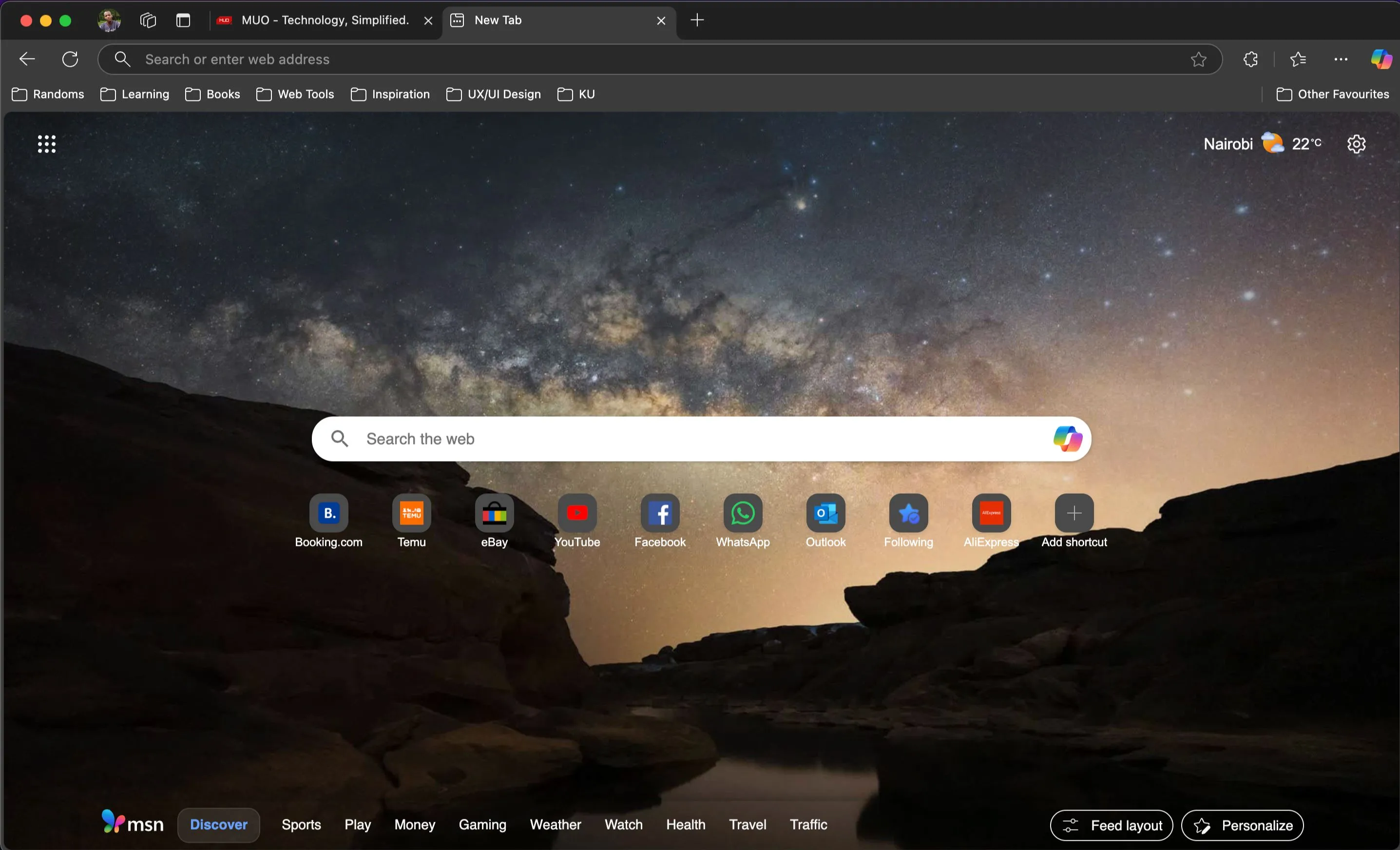Bạn đam mê nhiếp ảnh nhưng phần lớn các bức hình đều nằm yên trong thư viện điện thoại? Chúng đẹp, nhưng chưa đủ “chất” để xuất hiện trên bảng Pinterest đầy cảm hứng của bạn? Đừng lo lắng, với sự ra đời của các công cụ AI, giờ đây bạn có thể dễ dàng biến những bức ảnh bình thường thành những tác phẩm hình ảnh thực sự ấn tượng và độc đáo. Một trong số đó là Adobe Firefly Boards với tính năng Remix đột phá.
Adobe Firefly Boards và Sức Mạnh Đột Phá Từ Tính Năng Remix
Tháng 6 năm 2025, Adobe đã chính thức mở rộng tính khả dụng của tính năng Firefly Boards dưới dạng bản thử nghiệm công khai (public beta). Nếu bạn chưa quen thuộc, Firefly Boards là một công cụ tạo moodboard và ý tưởng mạnh mẽ được hỗ trợ bởi trí tuệ nhân tạo (AI).
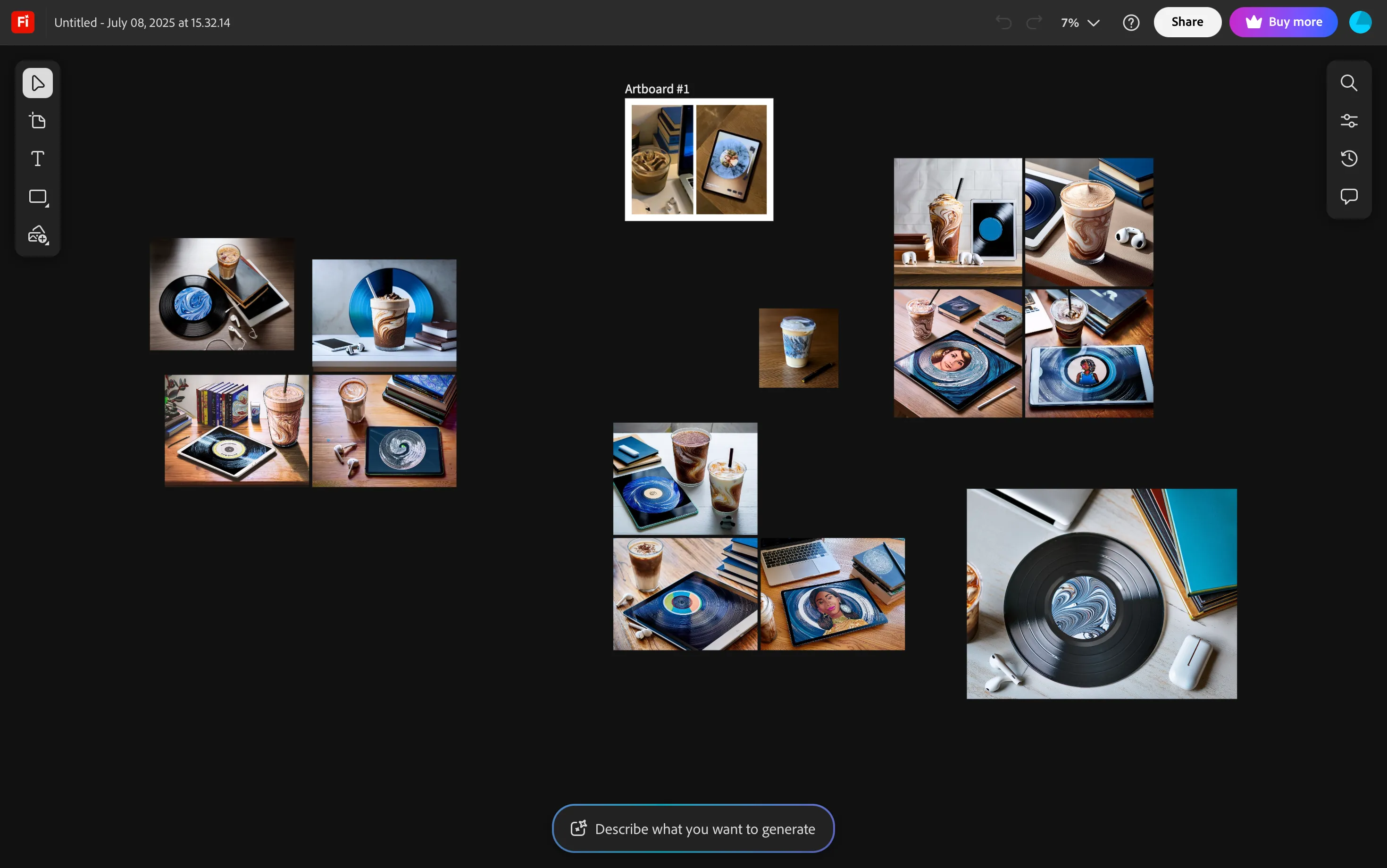 Giao diện Adobe Firefly Boards đang mở trên trình duyệt web, hiển thị nhiều hình ảnh và công cụ
Giao diện Adobe Firefly Boards đang mở trên trình duyệt web, hiển thị nhiều hình ảnh và công cụ
Để truy cập Firefly Boards, tất cả những gì bạn cần là một tài khoản Adobe. Hiện tại, vì đang trong giai đoạn beta, bạn có thể tạo không giới hạn các bảng (canvases). Tuy nhiên, bạn sẽ cần “generative credits” (tín dụng tạo sinh) để sử dụng các tính năng AI tạo sinh như xóa nền, Generative Fill (tô màu tạo sinh) hay Generative Expand (mở rộng ảnh tạo sinh), cũng như tính năng tạo hình ảnh và video.
Mặc dù Firefly Boards mang đến vô số tính năng thú vị, tính năng yêu thích và nổi bật nhất chính là Remix. Đúng như tên gọi, Remix cho phép bạn pha trộn các yếu tố từ hai hoặc nhiều hình ảnh đã tải lên bảng và tạo ra một bộ hình ảnh hoàn toàn mới.
Một điểm khiến người dùng thường xuyên phàn nàn về các công cụ AI hiện nay là khả năng kiểm soát đầu ra còn hạn chế. Bạn thường chỉ nhận được một vài phiên bản và phải chấp nhận bản ít tệ nhất. Dù hầu hết các công cụ đều cho phép bạn tạo thêm các phiên bản mới, nhưng quyền kiểm soát thường dừng lại ở đó. Bạn sẽ bị cuốn vào vòng lặp tạo lại liên tục cho đến khi xuất hiện một kết quả tạm ổn.
Ngược lại, tính năng Remix của Firefly mang đến khả năng kiểm soát vượt trội bằng cách cho phép bạn tinh chỉnh cách các yếu tố khác nhau được hòa trộn. Thay vì liên tục nhấn “Generate” và hy vọng điều tốt nhất, bạn thực sự có thể định hướng sáng tạo. Ví dụ, sau khi tải hai hình ảnh lên Firefly Board – một ảnh tham chiếu từ Pinterest và một ảnh chụp của cá nhân:
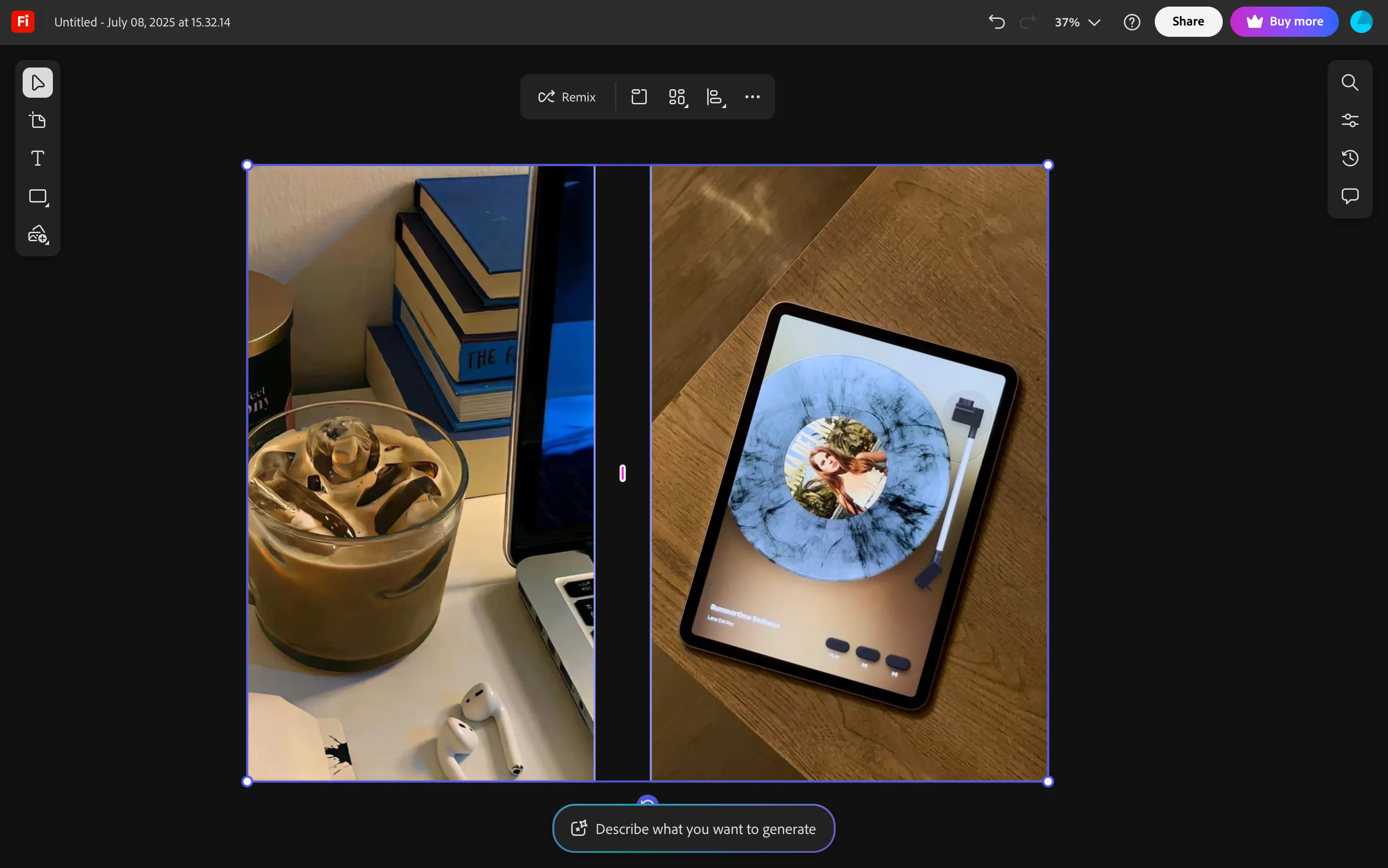 Tùy chọn Remix hiển thị trong Adobe Firefly Boards khi hai hình ảnh được chọn để hợp nhất
Tùy chọn Remix hiển thị trong Adobe Firefly Boards khi hai hình ảnh được chọn để hợp nhất
Sau khi thêm chúng vào bảng, tất cả những gì bạn cần làm là chọn cả hai và nhấn vào biểu tượng Remix. Chỉ trong vài giây, bốn phiên bản kết hợp của các hình ảnh tham chiếu sẽ được tạo ra và hiển thị theo định dạng lưới.
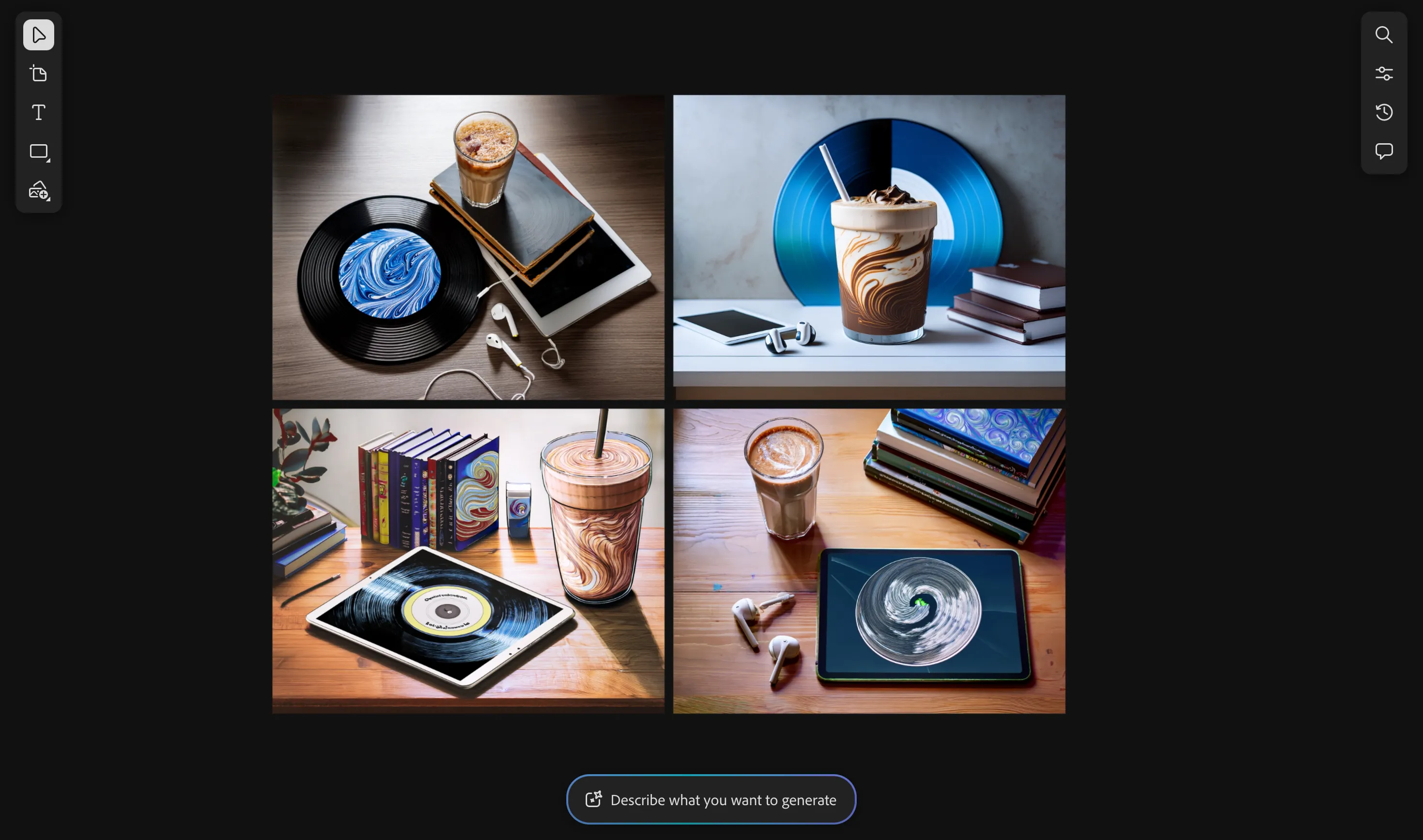 Bốn hình ảnh được AI tạo ra trong Adobe Firefly Boards sau khi sử dụng tính năng Remix
Bốn hình ảnh được AI tạo ra trong Adobe Firefly Boards sau khi sử dụng tính năng Remix
Như bạn có thể thấy, tất cả các hình ảnh được tạo ra đều sử dụng các yếu tố từ cả hai nguồn, được pha trộn theo những cách hơi khác nhau. Tất cả đều bao gồm cốc cà phê đá từ ảnh Pinterest và đĩa than từ ảnh cá nhân đã chụp.
Khám Phá Thêm Các Tính Năng Đáng Giá Khác Trong Firefly Boards
Khả năng của Firefly Boards không chỉ dừng lại ở việc hợp nhất hình ảnh. Sau khi bạn đã tạo ra một kết quả ưng ý, bạn có thể tiếp tục tùy chỉnh và tinh chỉnh nó để phù hợp hơn với ý tưởng của mình.
Trong ví dụ trên, chúng ta có thể thấy hình ảnh ở góc trên cùng bên trái là tốt nhất. Tuy nhiên, người dùng có thể muốn chỉnh sửa nó một chút. Bạn có thể bắt đầu bằng cách chọn hình ảnh và nhấn nút Load, điều này sẽ tự động điền thanh nhắc (prompt bar) với các hướng dẫn cơ bản đã được sử dụng để tạo ra nó.
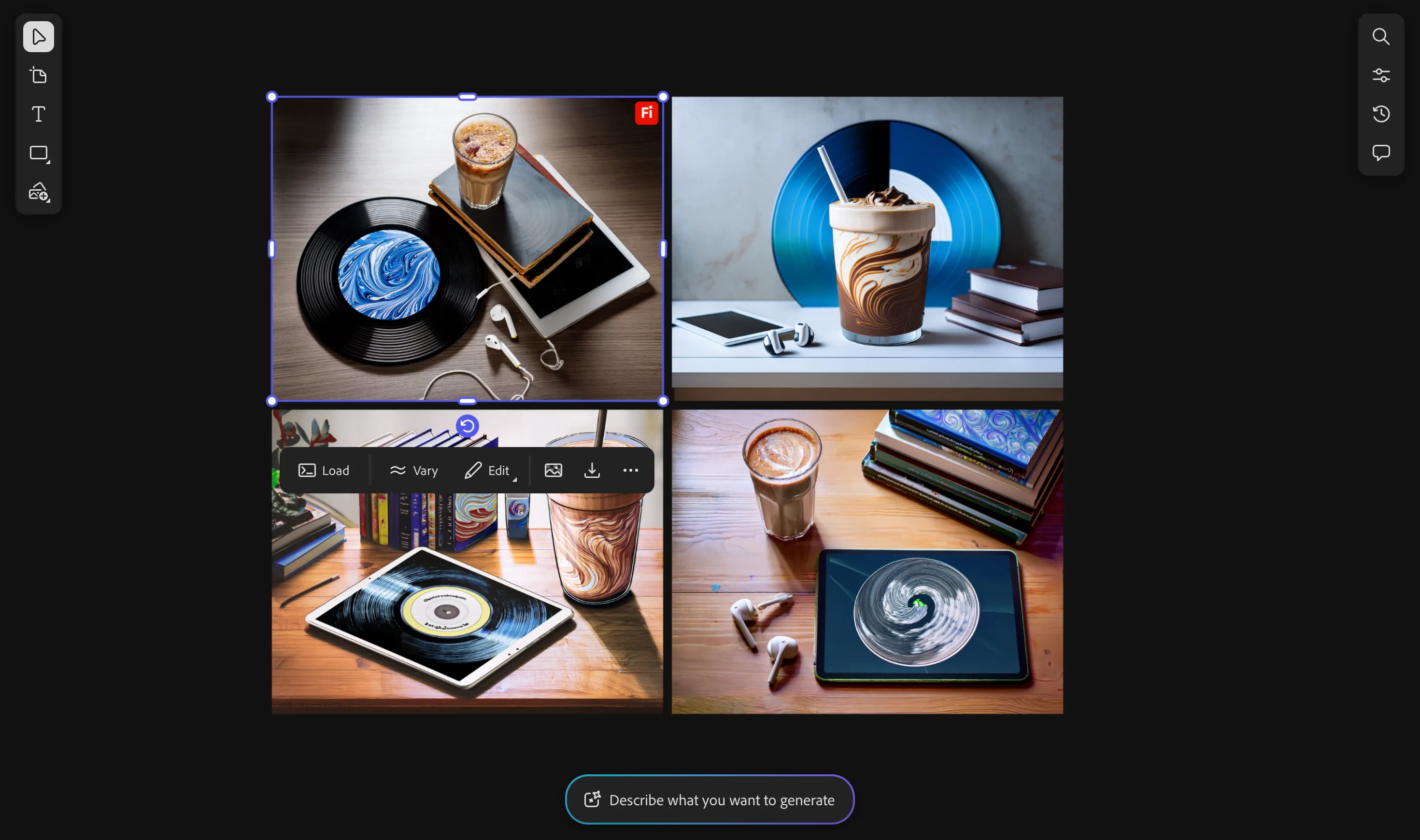 Nút Load hiển thị khi một hình ảnh được chọn trong bảng Adobe Firefly Boards
Nút Load hiển thị khi một hình ảnh được chọn trong bảng Adobe Firefly Boards
Bạn có thể thấy các yếu tố mà AI đã lấy từ cả hai hình ảnh trong phần Sub Prompt.
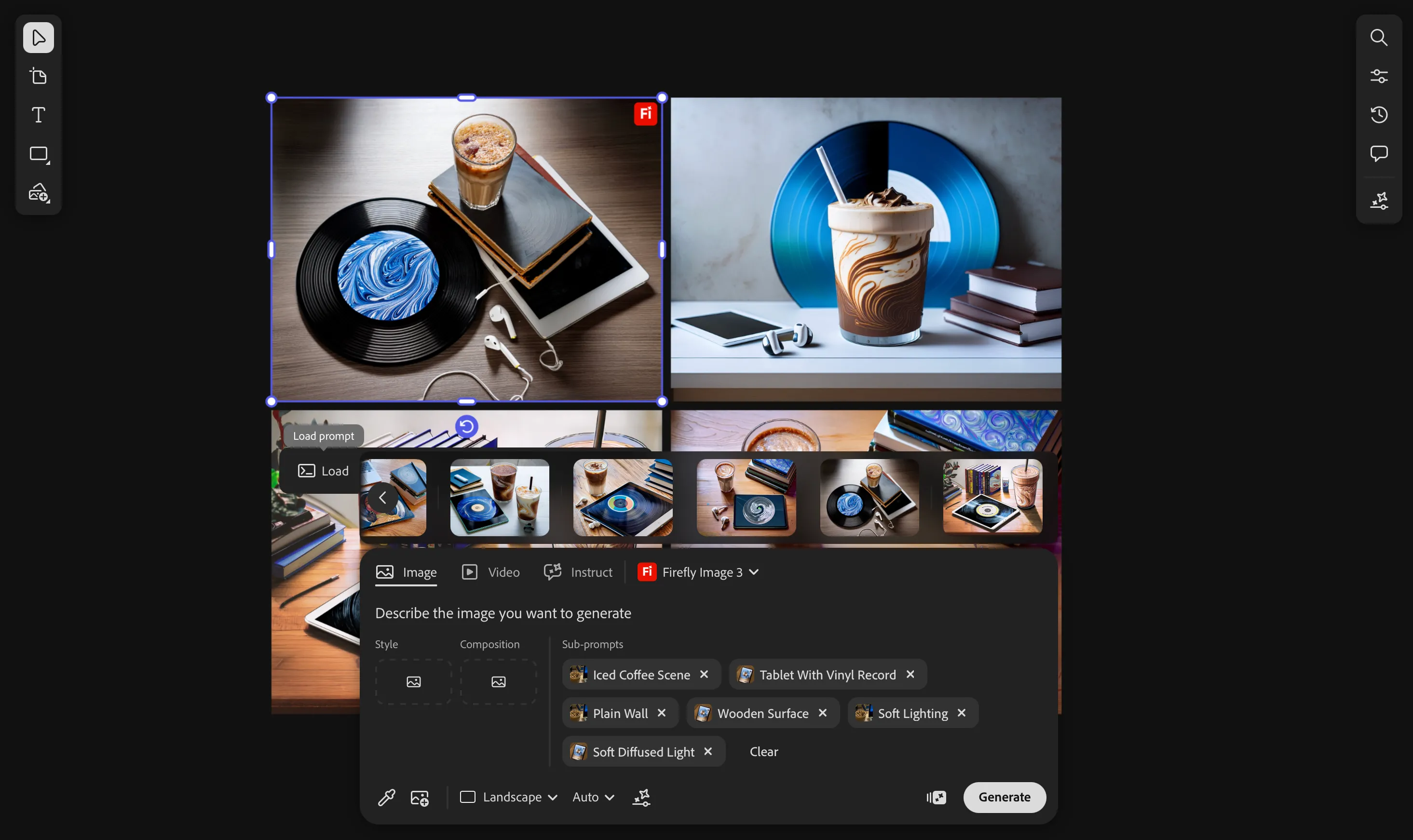 Thanh công cụ hình ảnh của Firefly Boards hiển thị các sub prompt được sử dụng để tạo ảnh
Thanh công cụ hình ảnh của Firefly Boards hiển thị các sub prompt được sử dụng để tạo ảnh
Giờ đây, bạn có thể xóa bất kỳ yếu tố nào không thích từ hình ảnh đã tạo, hoặc thậm chí thêm một prompt hoàn toàn mới để định hướng quá trình Remix theo một hướng khác. Bạn cũng có thể sử dụng một hình ảnh tùy chọn (thậm chí là một trong những hình ảnh đã được tạo) làm tham chiếu về phong cách hoặc bố cục bằng cách sử dụng tính năng Sample from canvas (được biểu thị bằng biểu tượng eyedropper) và sau đó chọn hình ảnh bạn muốn tham chiếu.
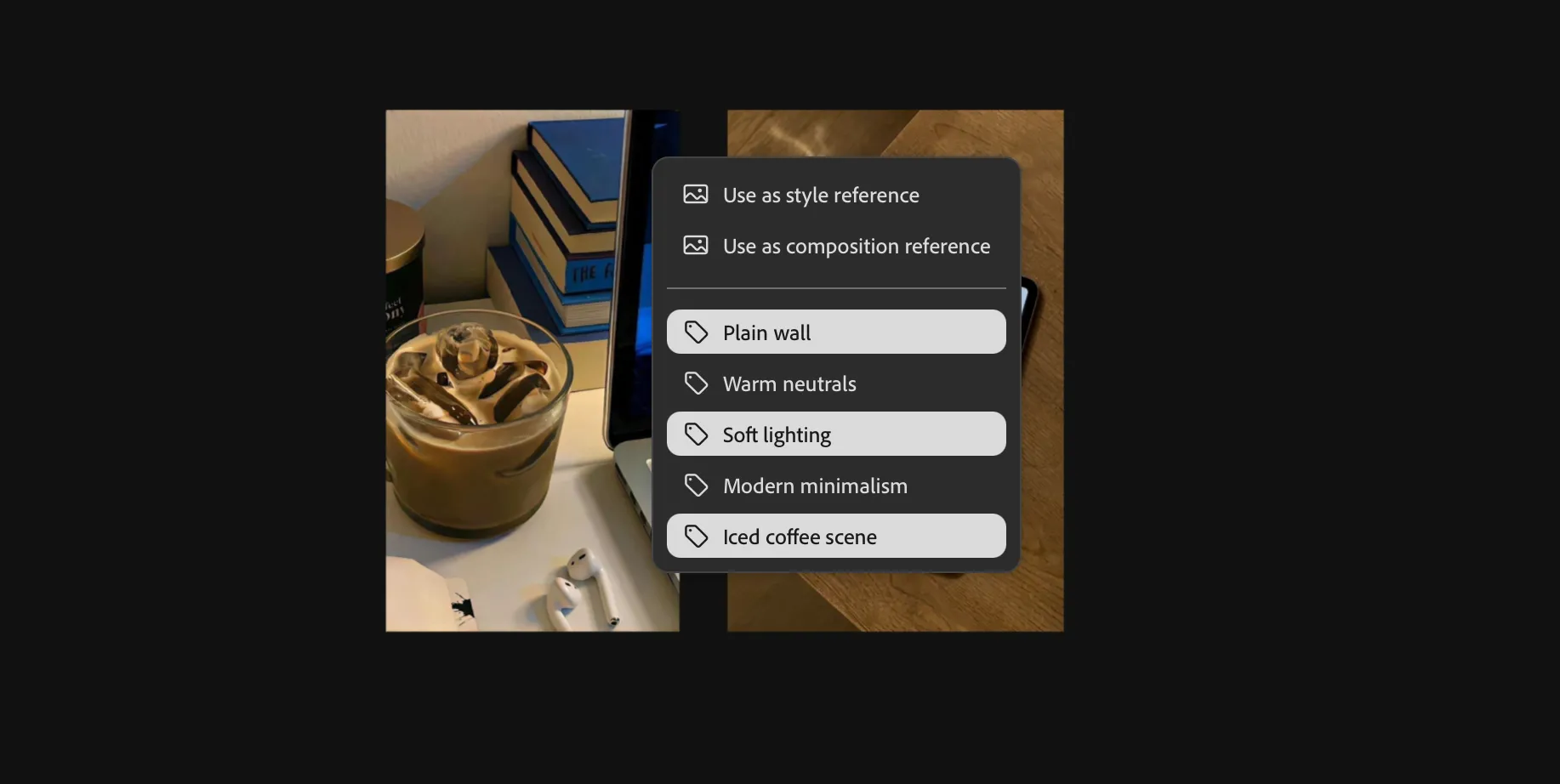 Các tùy chọn 'Sử dụng làm tham chiếu phong cách' và 'Tham chiếu bố cục' hiển thị trong menu bật lên của Firefly Boards
Các tùy chọn 'Sử dụng làm tham chiếu phong cách' và 'Tham chiếu bố cục' hiển thị trong menu bật lên của Firefly Boards
Một cửa sổ bật lên sẽ xuất hiện, và bạn có thể chọn liệu mình muốn sử dụng nó làm tham chiếu phong cách (style reference) hay tham chiếu bố cục (composition reference). Điều này giúp Firefly ưu tiên tính thẩm mỹ hoặc bố cục của hình ảnh đó khi tạo ra loạt ảnh tiếp theo.
Tương tự, bạn có thể sử dụng biểu tượng eyedropper để trích xuất một sub-prompt từ một hình ảnh. Ví dụ, nếu bạn muốn thấy một cốc cà phê đá trong các hình ảnh được tạo, giống như trong ảnh tham chiếu đã lấy từ Pinterest. Bằng cách nhấp vào eyedropper trên hình ảnh cụ thể đó, Firefly sẽ trích xuất các yếu tố liên quan như “iced coffee scene” (cảnh cà phê đá), và việc chọn chúng sẽ thêm chúng trực tiếp vào thanh prompt dưới dạng một sub-prompt.
Trong Firefly Boards, bạn cũng có thể tận dụng nhiều tính năng AI yêu thích của Adobe Firefly có sẵn trong các ứng dụng Adobe khác, như Express. Ví dụ, tính năng Remove background (Xóa nền) của Adobe Express giúp loại bỏ nền khỏi hình ảnh trên điện thoại thông minh một cách nhanh chóng.
Khi bạn đang cố gắng đạt được một phong cách ảnh giống Pinterest trong Firefly Boards và muốn xóa nền vì bất kỳ lý do nào, bạn có thể thực hiện ngay trong Board mà không cần rời khỏi canvas. Tất cả những gì bạn cần làm là chọn hình ảnh và nhấn vào biểu tượng Remove background, và hình ảnh của bạn đã sẵn sàng.
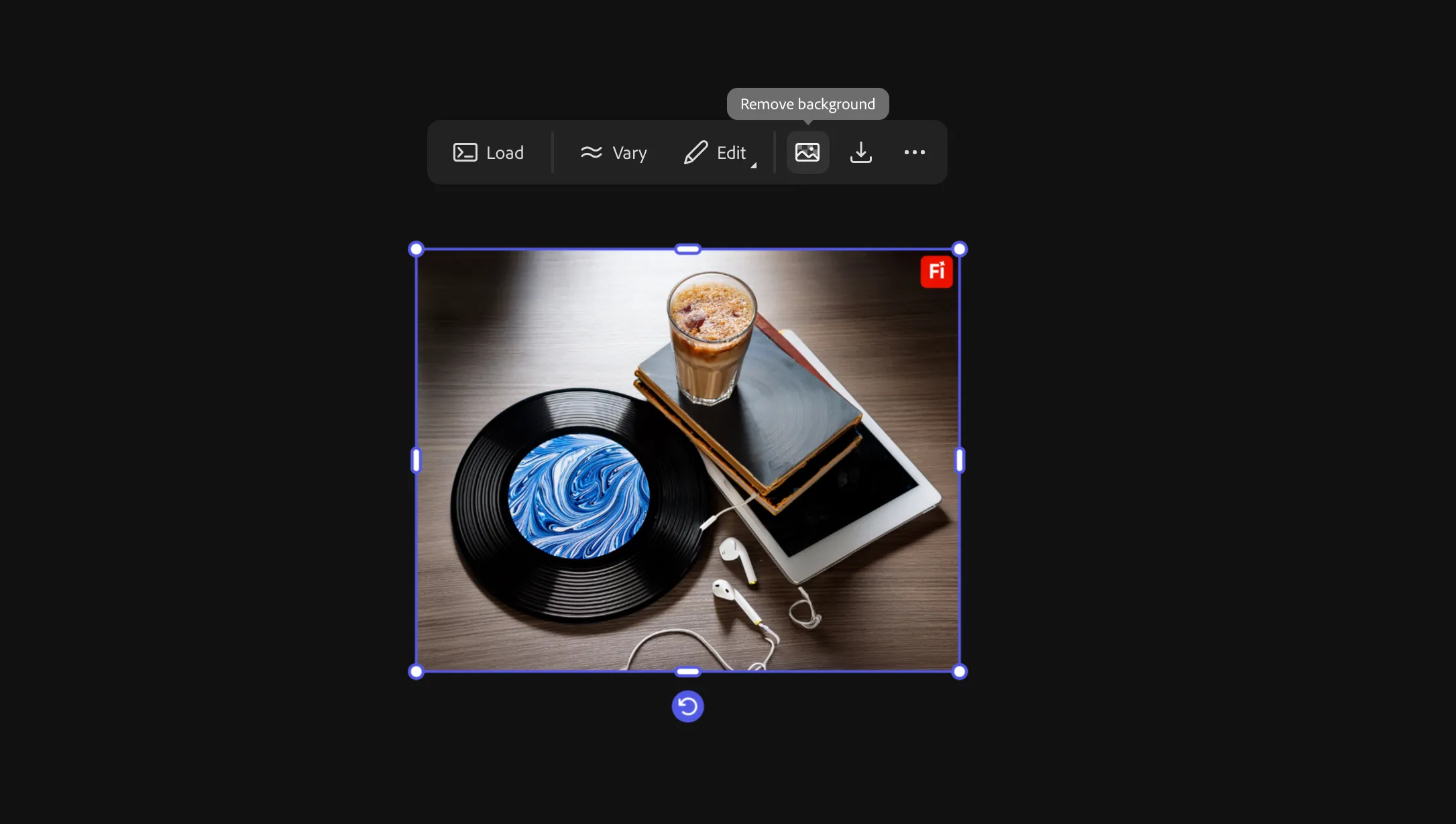 Tùy chọn Remove background trong Adobe Firefly Boards để xóa nền hình ảnh
Tùy chọn Remove background trong Adobe Firefly Boards để xóa nền hình ảnh
Với số lượng công cụ AI có sẵn ngày nay, bạn có thể sẽ tìm thấy một công cụ có thể hợp nhất hai hoặc nhiều hình ảnh, tương tự như tính năng Remix trong Firefly Boards. Nhưng điều ấn tượng nhất về Firefly Boards là bạn cần rất ít thao tác nhập prompt thực tế. Ngay cả khi bạn không hoàn toàn hài lòng với kết quả đầu ra, lượng gõ phím thủ công cần thiết là tối thiểu, thậm chí là tùy chọn. Biểu tượng eyedropper và một vài nút thường là tất cả những gì bạn cần để định hướng AI theo một hướng mới.
Kết Luận: Nâng Tầm Sáng Tạo Hình Ảnh Với Adobe Firefly Boards Remix
Adobe Firefly Boards, đặc biệt là tính năng Remix, mang đến một cách tiếp cận mới mẻ và mạnh mẽ để biến những bức ảnh thông thường thành những tác phẩm nghệ thuật đầy cuốn hút. Với khả năng hòa trộn thông minh, kiểm soát tinh tế và quy trình làm việc trực quan, công cụ này giải quyết triệt để vấn đề về sự kiểm soát và tính ngẫu nhiên thường thấy ở các AI tạo sinh khác. Việc tích hợp liền mạch các tính năng AI khác như xóa nền, cùng với khả năng tinh chỉnh prompt và tham chiếu phong cách, biến Firefly Boards thành một trợ thủ đắc lực cho bất kỳ ai muốn nâng tầm chất lượng hình ảnh của mình.
Nếu bạn đang tìm kiếm một giải pháp để tạo ra những hình ảnh “Pinterest-worthy” một cách dễ dàng và hiệu quả, Adobe Firefly Boards Remix chắc chắn là công cụ bạn không thể bỏ qua. Hãy khám phá ngay và chia sẻ những tác phẩm sáng tạo của bạn với cộng đồng yêu công nghệ trên thuthuatdidong.net!